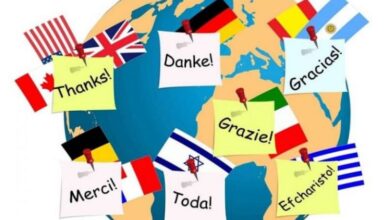Comment réparer l’erreur fmodex.dll et fmod_event.dll dans Windows 10

Les erreurs dans les DLL peuvent être vraiment ennuyeuses, car elles empêchent l’utilisateur de profiter pleinement de son expérience dans le système d’exploitation Windows. Deux de ces erreurs DLL sont celles dont nous parlerons aujourd’hui, car le sujet que nous allons expliquer est Comment corriger les erreurs fmodex.dll et fmod_event.dll dans Windows 10.
Que sont les erreurs fmodex.dll et fmod_event.dll
Le fichier fmod_event.dll a été spécialement conçu pour Windows par Electronic Arts Inc. et a été associé à Crysis. C’est pourquoi l’erreur fmod_event.dll se produit lorsque ce fichier ne parvient pas à exécuter correctement certains programmes compatibles avec Crysis.
Concernant le fichier fmodex.dll, il s’agit d’un fichier de bibliothèque de liens dynamiques qui représente les fichiers essentiels au bon fonctionnement des programmes Windows. L’apparition de l’erreur fmodex.dll dans Windows est liée à des problèmes dans le registre Windows, des fichiers corrompus, des applications corrompues , des virus ou des logiciels malveillants.
Comment réparer l’erreur fmodex.dll et fmod_event.dll dans Windows 10
Correction d’une erreur fmodex.dll avec la restauration du système et Windows Defender
La première option pour réparer cette erreur concerne l’utilisation de l’option de restauration du système avec laquelle vous aurez la possibilité de réparer le fichier fmodex.dll s’il est endommagé. Pour activer cette option, la première chose à faire est d’appuyer simultanément sur les touches Windows + R pour afficher la boîte de dialogue Exécuter.
![]()
Une fois que cela apparaît, vous devez taper la commande rstrui et appuyer sur la touche Entrée , puis la fenêtre de restauration du système apparaîtra indiquant ce qui est impliqué dans la restauration du système de votre PC.
Dans la fenêtre de restauration du système, vous pouvez cocher l’option Choisir un autre point de restauration, puis cliquer sur Suivant, puis cocher la case Afficher plus de points de restauration pour afficher les dates.
Après cela, vous devez sélectionner une date de restauration au moment où l’erreur fmodex.dll n’apparaît pas, puis cliquez sur Suivant et enfin sur Terminer pour confirmer le point de restauration sélectionné. Après cela, votre PC devrait redémarrer normalement et quand il est rallumé, l’erreur fmodex.dll devrait avoir été résolue.
Une autre méthode pour réparer cette erreur consiste à utiliser Windows Defender, une application Windows qui vous permet de rechercher des virus ou des logiciels malveillants, qui peuvent être à l’origine de l’erreur fmodex.dll.
Pour ouvrir Windows Defender, vous devez d’abord appuyer simultanément sur les touches Windows + i pour ouvrir le menu des paramètres de votre PC. Ensuite, sélectionnez la section Mise à jour et sécurité> Windows Defender , puis au bas des paramètres de Windows Defender, vous verrez une boîte appelée Analyse hors ligne de Windows Defender, pour l’activer, cliquez sur Analyser maintenant et il lancera l’analyse antivirus.
Après avoir été analysé, votre ordinateur redémarrera et lorsqu’il se rallumera dans les notifications, vous verrez le rapport de ce qui a été trouvé. Avant de faire cela, il est recommandé de sauvegarder tous les fichiers et données non enregistrés, pour éviter de les perdre.
Correction de l’erreur fmod_event.dll avec une analyse SFC, vérification de la corbeille et résolution des problèmes matériels
La première chose à faire est d’essayer une analyse SFC qui recherche et corrige les erreurs sur le PC; Pour ce faire, tapez CMD dans la barre de recherche au démarrage de Windows. Ensuite, dans l’ invite de commande, tapez sfc / scannow , puis appuyez sur Entrée, attendez que l’analyse soit effectuée pendant le temps nécessaire, puis redémarrez votre PC et vérifiez que l’erreur a été éliminée.
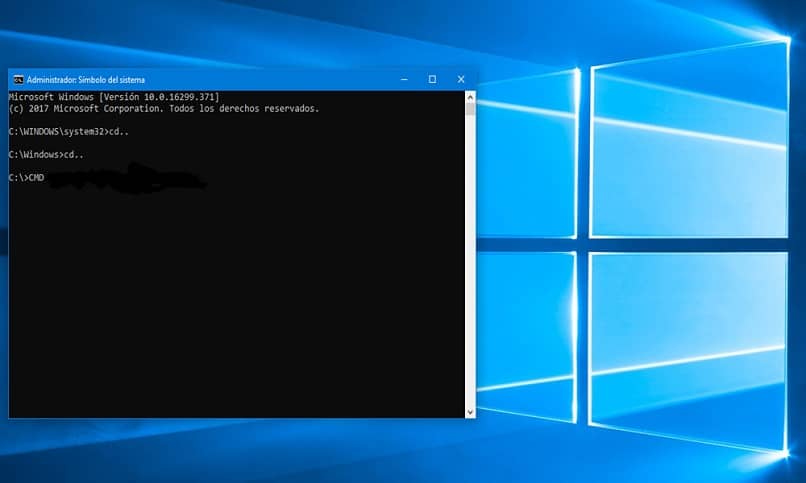
Une autre option consiste à vérifier si le fichier fmod_event.dll est dans la corbeille, car peut-être à certaines occasions, lorsque vous avez désinstallé un programme, vous l’avez supprimé par erreur. S’il est là, réinstallez-le, sinon, téléchargez le fichier à partir d’un site Web de confiance.
Une troisième option consiste à résoudre les problèmes matériels , qui peuvent générer l’erreur fmod_event.dll, pour les résoudre, accédez à Windows Démarrer> Panneau de configuration> Gestionnaire de périphériques.
Vous voyez la liste des pilotes et s’ils ont un point d’exclamation rouge, il y a des problèmes avec eux, alors désinstallez-les, puis mettez-les à nouveau à jour ou installez la dernière version pour résoudre l’erreur fmod_event.dll.